Upang maisagawa ang tseke ng oras na natitira ng aming Mac upang tapusin ang isang backup na Oras ng Machine sa proseso, kinakailangan lamang ito i-access ang menu ng mga setting ng mahusay na tool na ito at tingnan ang window na lilitaw.
Bilang karagdagan sa oras na natitira sa amin upang tapusin ang pag-backup ng aming data sa Time Machine, sa window na ito makikita namin lahat ng puwang na sinasakop ng kopya at espasyo mayroon kaming libre sa disk upang isagawa ang mga backup na ito.
Ang pag-access sa data na ito ay napaka-simple at mas madali kung mayroon kaming direktang pag-access sa menu bar. Upang buhayin ang icon kinakailangan upang suriin ang pagpipiliang "Ipakita ang Oras ng Makina sa menu bar." lilitaw sa window ng tool. Upang makarating sa time machine kung wala kaming naka-aktibo na pagpipilian na ito, tapos na ito mula sa menu> Mga Kagustuhan sa System o direkta mula sa ang icon ng Mga Kagustuhan sa System. Kapag bukas, mag-click sa Yime Machine at lilitaw ang sumusunod na window kung saan ipinapakita sa amin ang lahat ng impormasyon:
- Magagamit na puwang sa disk para sa mga kopya
- Space na sakupin ang backup na ginagawa namin
- Tinatayang oras na aabutin upang maisagawa ang backup
- Paganahin o huwag paganahin ang icon ng Oras ng Machine sa menu bar
Matapos makumpleto ang backup ang parehong window ay nag-aalok sa amin ng karagdagang impormasyon at kagiliw-giliw na data sa puwang na naiwan namin, ang pinakalumang backup na mayroon kami sa disk, ang pinakabagong kopya at sa kaso ng pagkakaroon ng mga kopya sa awtomatiko, ang oras kung saan ito magagawa.
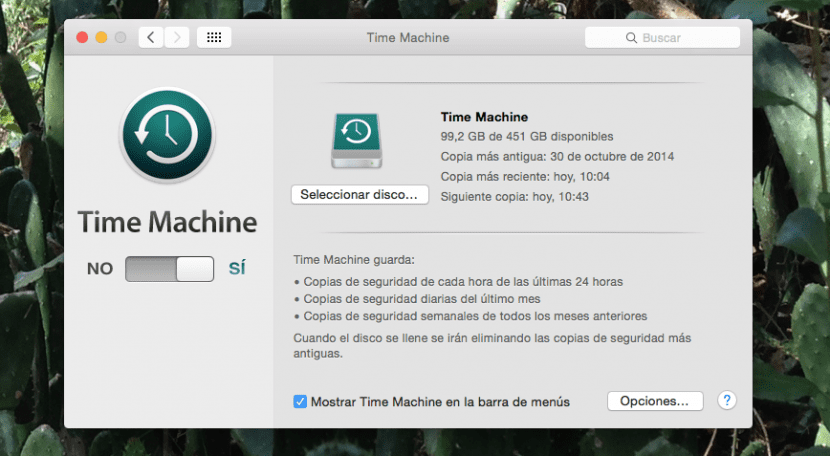
Maaaring maging kawili-wili ang impormasyong ito kung kailangan naming magsagawa ng isang manu-manong pag-backup (para sa pag-save ng mahalagang data sa Mac) o kapag na-activate namin ang awtomatikong pagpipilian ng pag-backup. Sa anumang kaso, palaging lubos na inirerekumenda na gumawa ng mga backup na kopya ng aming Mac at kung nais naming alisin ang anuman dito ka namin iniiwan kung paano ito gawin.

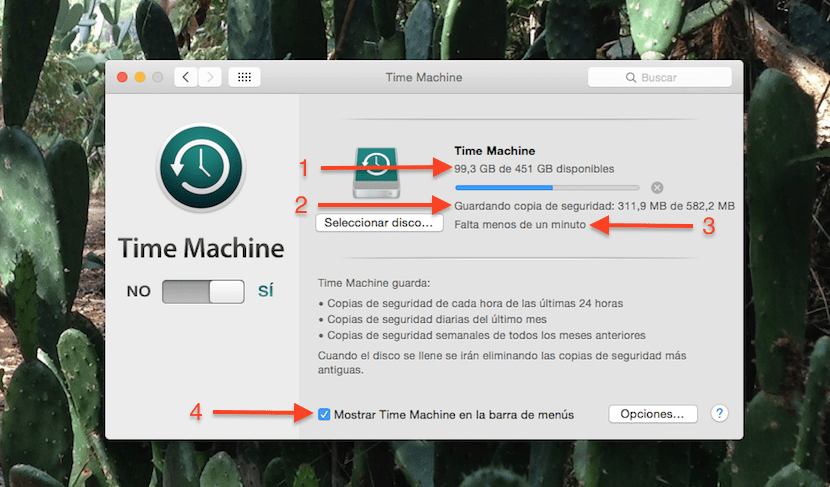
Salamat sa iyong trabaho.